这篇文章主要讲解了“怎么安装Windows+Anaconda3+PyTorch+PyCharm”,文中的讲解内容简单清晰,易于学习与理解,下面请大家跟着小编的思路慢慢深入,一起来研究和学习“怎么安装Windows+Anaconda3+PyTorch+PyCharm”吧!

运行下载好的.exe文件

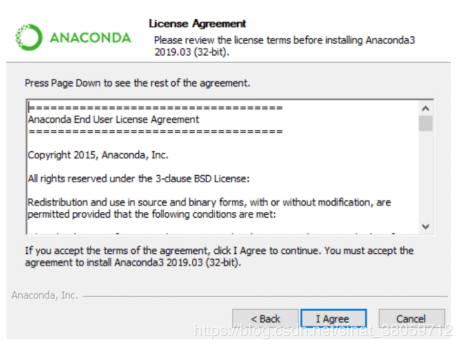
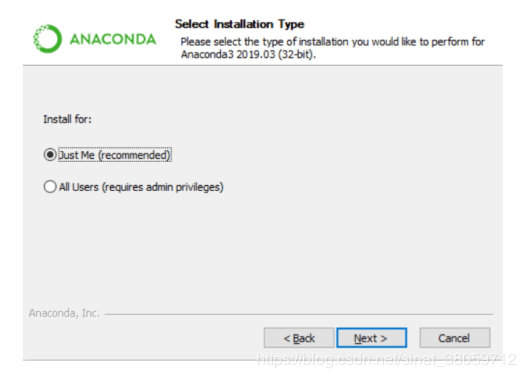

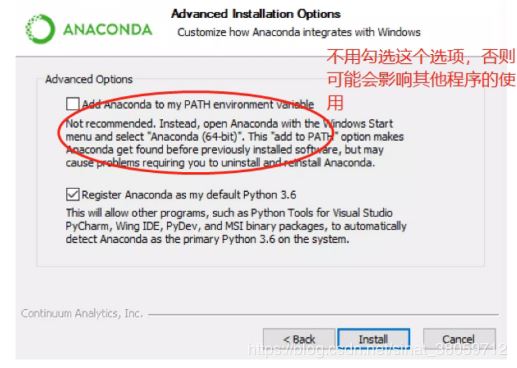
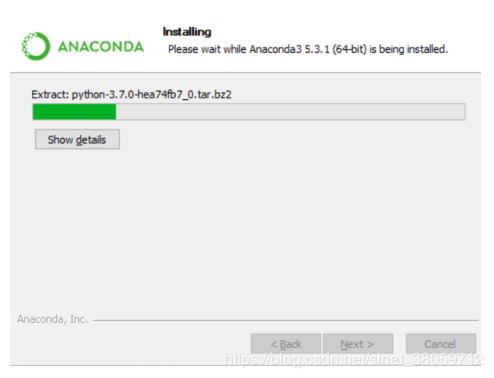
Win+R 调出运行对话框,输入 cmd 回车,输入 python,如果出现python版本信息,表明安装成功。
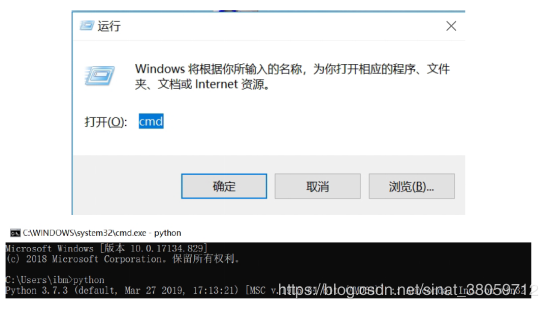
添加环境变量:高级系统设置 -> 环境变量

2. 查看电脑显卡信息
以 Win10 为例,控制面板 -> NVIDIA控制面板 -> 帮助 -> 系统信息 -> 组件


3. 创建PyTorch环境
卸载原来的pytorch和torchvision,之前没有安装则忽略这一步。
Win+R,输入cmd,pip uninstall torch,结束后再输入pip uninstall torchvision
打开Anaconda Prompt:
创建PyTorch环境
conda create -n pytorch python=3.6
激活PyTorch环境
activate pytorch
退出:deactivate pytorch
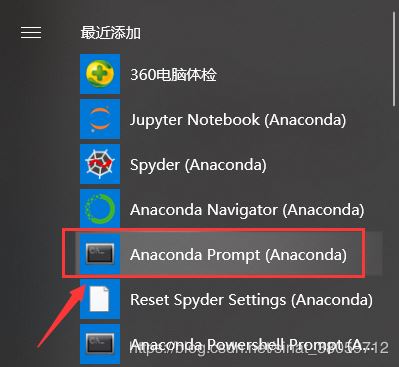
4. PyTorch安装
官网下载PyTorch:https://pytorch.org/
p.s. 注意对照版本:)
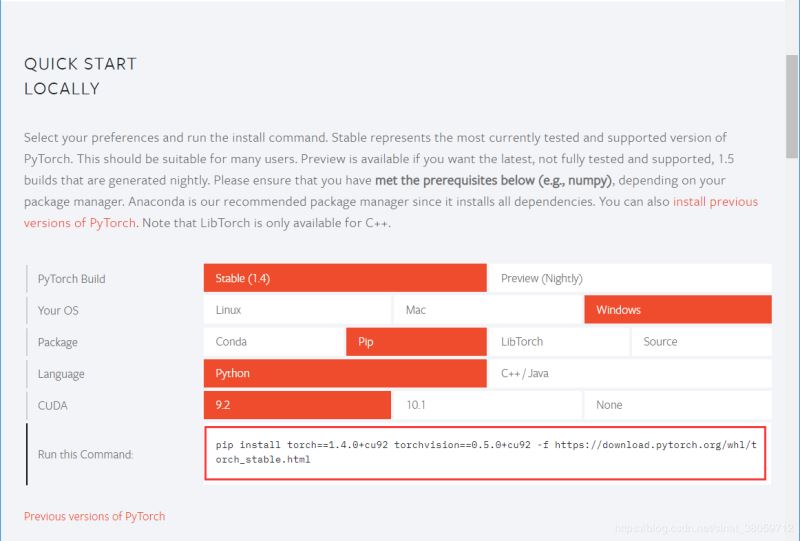
在Anaconda Prompt中激活PyTorch环境
activate pytorch
安装PyTorch
pip install torch==1.4.0+cu92 torchvision==0.5.0+cu92 -f https://download.pytorch.org/whl/torch_stable.html
如果安装太慢,可以现在「 源网站 」中下载好,用pip安装
上述版本的下载链接如下:
https://download.pytorch.org/whl/cu92/torch-1.4.0%2Bcu92-cp36-cp36m-win_amd64.whl
https://download.pytorch.org/whl/cu92/torchvision-0.5.0%2Bcu92-cp36-cp36m-win_amd64.whl
pip install (路径)/torch-1.4.0+cu92-cp36-cp36m-win_amd64.whl
pip install (路径)/torchvision-0.5.0+cu92-cp36-cp36m-win_amd64.whl
5. 验证安装成功
python
>>>import torch
>>>import torchvision
均未报错 ,则说明安装成功。

6. PyCharm中配置PyTorch
新建一个PyCharm工程,然后File -> Settings -> Project Interpreter, 这时会发现项目解释器是PyCharm自带的或者是Anaconda自带的python.exe。然而,我们需要使用pytorch的库,所以点击右边代表设置符号,点击add, 选中Existing environment,找到目录并选中:D:\Anaconda\envs\pytorch\python.exe 作为该项目的解释器。
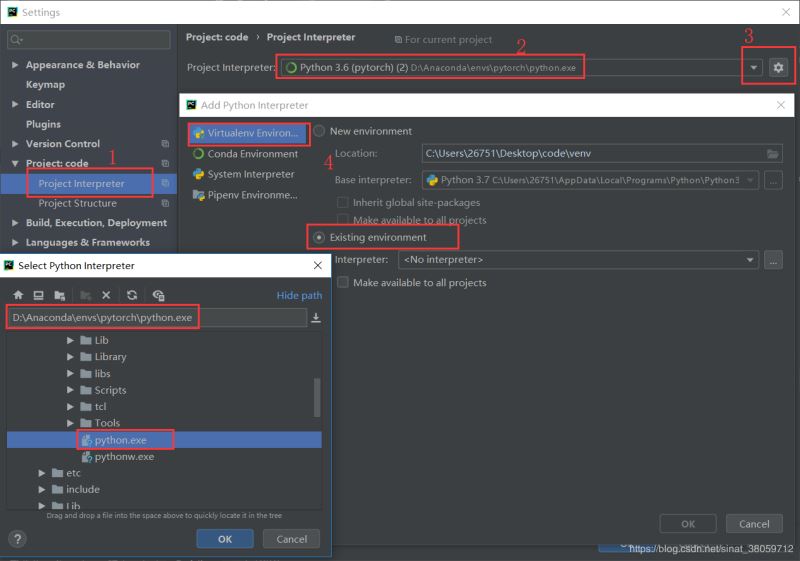
验证Pytorch是否导入Pycharm环节,输入:
from future import print_function
import torch
x = torch.rand(5, 3)
print(x)
点击运行没报错就说明可以了
验证Pytorch是否可以使用GPU和CUDA
import torch
torch.cuda.is_available()
点击运行没报错,输出 True 就说明配置成功了。
总结
感谢各位的阅读,以上就是“怎么安装Windows+Anaconda3+PyTorch+PyCharm”的内容了,经过本文的学习后,相信大家对怎么安装Windows+Anaconda3+PyTorch+PyCharm这一问题有了更深刻的体会,具体使用情况还需要大家实践验证。这里是亿速云,小编将为大家推送更多相关知识点的文章,欢迎关注!
免责声明:本站发布的内容(图片、视频和文字)以原创、转载和分享为主,文章观点不代表本网站立场,如果涉及侵权请联系站长邮箱:is@yisu.com进行举报,并提供相关证据,一经查实,将立刻删除涉嫌侵权内容。